目錄
更新日誌
2018.10.31更新
- 更新新版NeoDownloader3.0.3破解版下載鏈接及使用方法
- 新版只有英文版,已有詳細截圖操作使用圖
- 新版支持HTTPS鏈接形式,舊版不支持
- 新版軟體下載地址在文章底部,點擊下載按鈕即可下載
因為女朋友參加的比賽需要用到全景模塊,但是發現全景資源非常稀缺啊。接着就發現720雲上似乎有許多不錯的全景資源,但大多都是付費且無法下載的,價格一般為1800左右!買顯然是不可能的,所以重點來了,到底該如何下載這上面的資源呢?如果解決了似乎可以省下一大筆素材費啊:)
進入正題
一共需要需要用到的軟體:
1、NeoDownloader圖片批量下載器
2、ImageBatchKing圖片批量處理
3、pano2vr
文章最後已經打包好所有工具可供下載
第一步:構建批量下載圖片的url
1、找到你需要下載的720雲全景圖片
如:http://720yun.com/t/6cejO04Ovn5?pano_id=2486016,這張圖是一個樓盤樣板間
地址結尾的pano_id=後面的數字:2486016是該項目對應的場景編號,他的所有文件在720雲伺服器上以文件夾的形式儲存。
720雲會在你打開網頁的時候被伺服器把完整圖自動分割成許多零碎的圖片,所以我們只需要把它全部下載下來就可以了。
首先需要找到這個全景裡頭任意一張圖片的真實地址,這裡用到360瀏覽器的開發者工具,具體操作:
1、進入開發人員工具
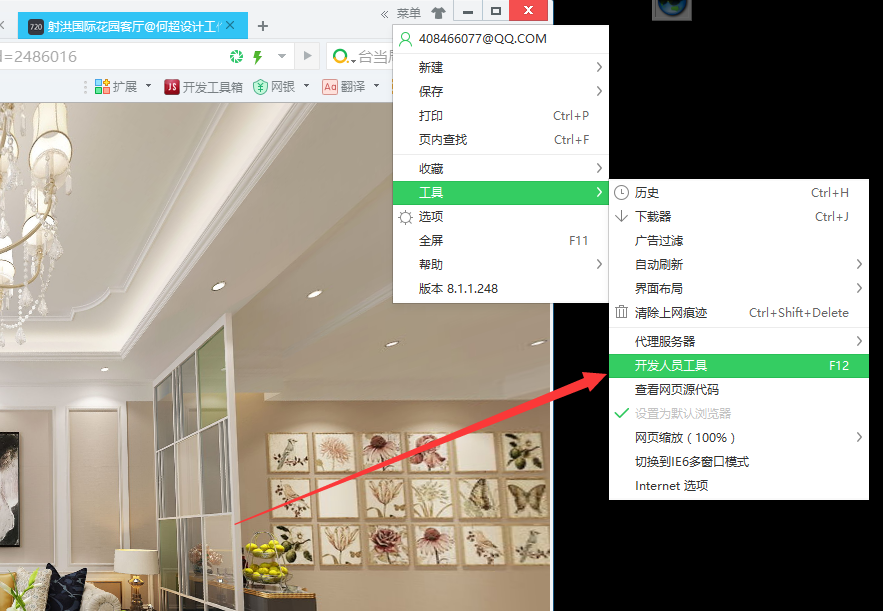
2、切換到network
3、按F5刷新,我們可以從這裡看到許多的文件加載的過程。
4、找到 I3_ 開頭的圖片,然後右鍵選擇在新的選項卡打開
5、我們可以得到該小圖片的地址:
6、那麼我們只需要對該地址進行構造,來能夠讓我們一次性批量下載所有的圖片。720把每個全景拆分成6個面(分別是:B、D、F、L、R、U)
原地址:
改造之後(把地址的十八個面分別輸出一次):
好了,下載地址構造,到此結束!
文章最後有批量生成上方格式url的python腳本可供下載
第二步:利用NeoDownloader軟體,批量下載全景圖片(neo downloader新版 英文版)。
1、打開軟體,新建下載項目
最上面的地址,可以隨便填,不重要。然後Next下一步。
直接Next
選擇JPG、PNG
直接FINISH。
然後右鍵項目 -> settings
然後根據圖片操作,使項目下載的文件保持原有的目錄結構。
點擊開始地址,把剛剛構建好的圖片列表複製進去
打勾,去掉全部篩選,然後點擊確定;
返回主界面,點擊開始下載的按鈕
軟體開始自動下載所需的圖片,等待幾十秒即可。有些全景只有幾十個小圖,有些則有1百多個,主要看全景的尺寸。
下載完成之後,進入儲存的目錄,可以看到每個面的圖片,都被下載下來了。
第二步:利用NeoDownloader軟體,批量下載全景圖片(neo downloader舊版)。
1、打開軟體,新建下載項目
起始地址,可以隨便填,不重要。
直接下一步
去掉開始新方案的 打勾 ,然後直接點擊完成。
右鍵點擊剛剛新建的項目,點擊 設置
選擇存儲的文件夾,勾選複製網站的文件夾結構
點擊開始地址,把剛剛構建好的圖片列表複製進去
只勾選JPG
打勾,全部去掉,然後點擊確定;
返回主界面,點擊開始下載的按鈕
軟體開始自動下載所需的圖片,等待幾十秒即可。有些全景只有幾十個小圖,有些則有1百多個,主要看全景的尺寸。
下載完成之後,進入儲存的目錄,可以看到每個面的圖片,都被下載下來了。
第三步:對下載下來的全景小圖片,進行批量自動拼接。
剛剛這個項目,我們一共下載了150個小圖片,如果我們用PS對這些小圖片進行逐一拼接,那工程量就太恐怖了。不過感謝萬能的百度,我們有ImageBatchKing。
1、打開ImageBatchKing軟體
2、軟體的設置,一定要看清楚。
上圖合併選項的5×5,是根據下載的目錄來設置的。如:
如果每個面,下載出來的是5個文件夾,就填寫5×5,如果是4個文件夾就填寫4×4
填寫無誤後,就可以點擊開始了。
拼接中….
下載成功,進入儲存的目錄,可以看到150張全景圖片,已經被自動拼接成了6張獨立的圖片。
把下載的圖片,按照(前、右、後、左、上、下)的順序重新命名
至此,完成了全景小圖的第一步拼接。
第四步:生成全景圖片
有了六面體的圖片之後,相信大家會有很多辦法,把它生成一個最終的全景圖片,這裡只介紹一個比較簡單的。
1、打開pano2vr
點擊選擇輸入,然後類型選立方體面片
把剛剛那六張圖片,對號入座。
點擊顯示參數的修改,預覽全景效果。
可以看到,全景的四周都正常,但是頭部和底部的圖片被旋轉了。這種情況,不是一定的,如果出現這種情況,
可以再返回ImageBatchKing軟體,對頭部和底部的圖片,進行旋轉。然後再重新導入就可以了。如圖:
正常把頭部和底部圖片,順時針旋轉180度就可以了。不知道是不是720故意這麼搞的,好像以前都不需要旋轉的。
全景預覽沒有問題之後,就可以輸出你想要的全景圖片了。
選擇輸出參數,這裡需要特別注意的是圖片尺寸,要填多少合適呢?其實很簡單。
把之前下載的前後左右四張圖片的寬度加起來,就可以了。比如這次演示下載的單個面是:25462546
那麼我們應該填寫的就是:25464=10184
也就是說,我們下載的這個全景,寬度已經超過1萬像素,屬於很高清的了。
檢視導出的圖片,Done.
※內容僅作學習交流分享,若涉及版權問題請聯繫本平台刪除。

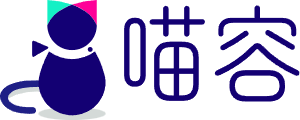


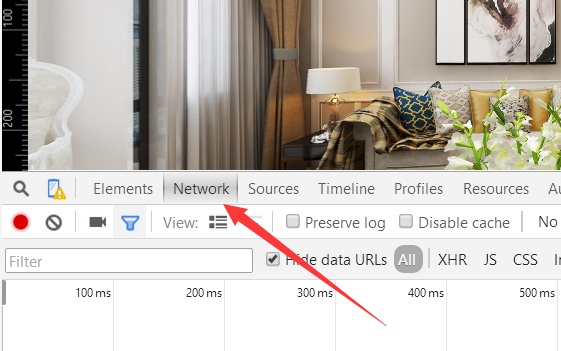
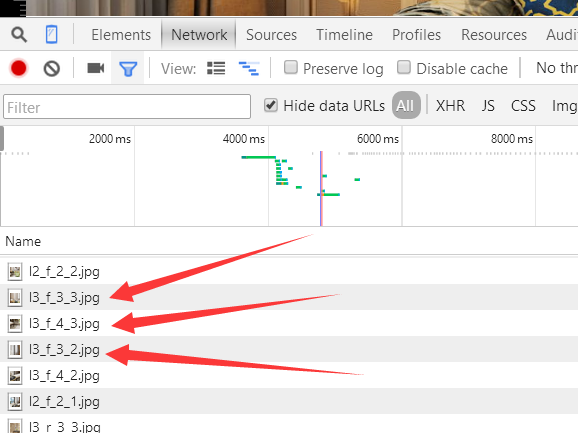
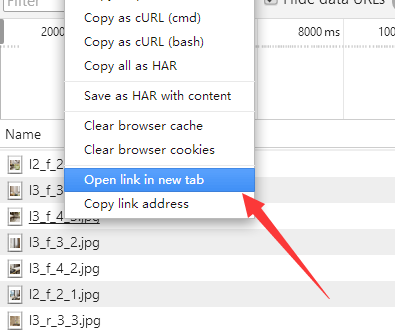
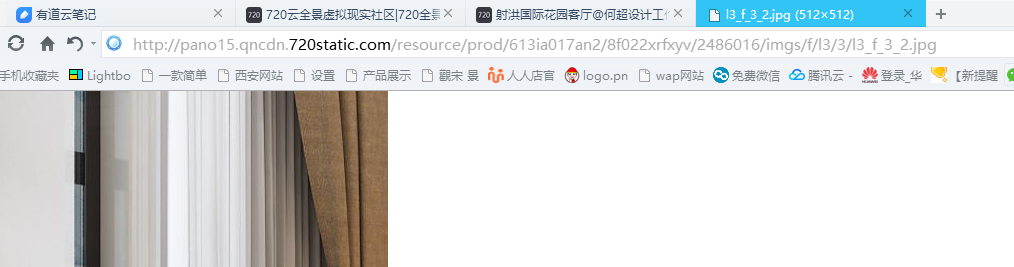
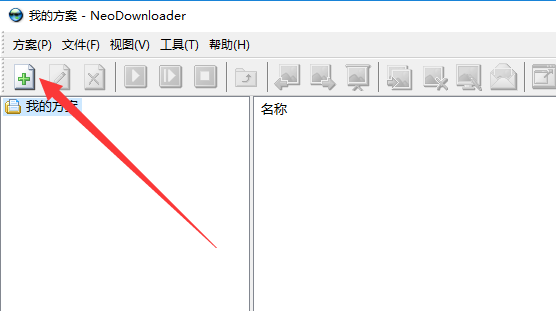
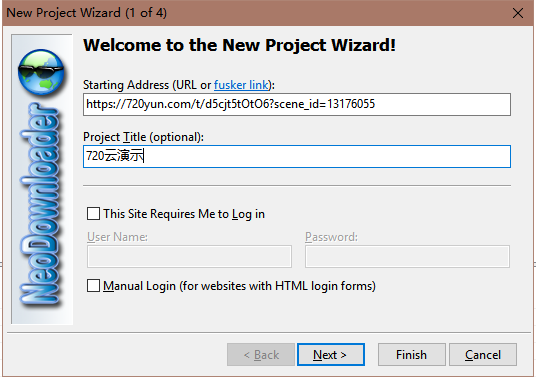
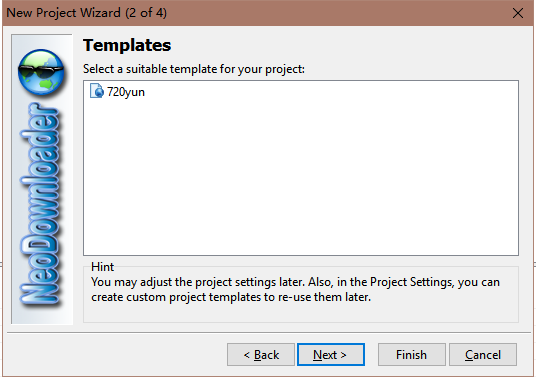
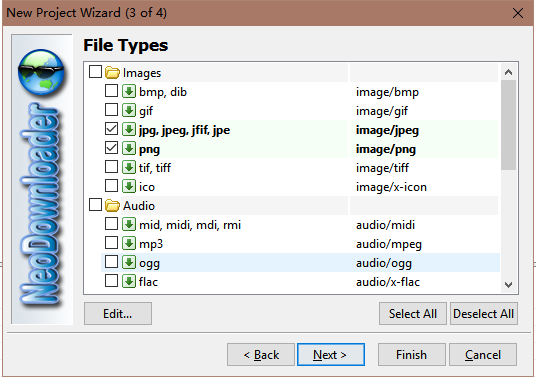
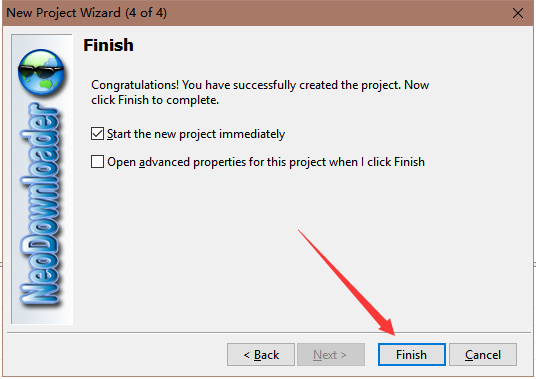
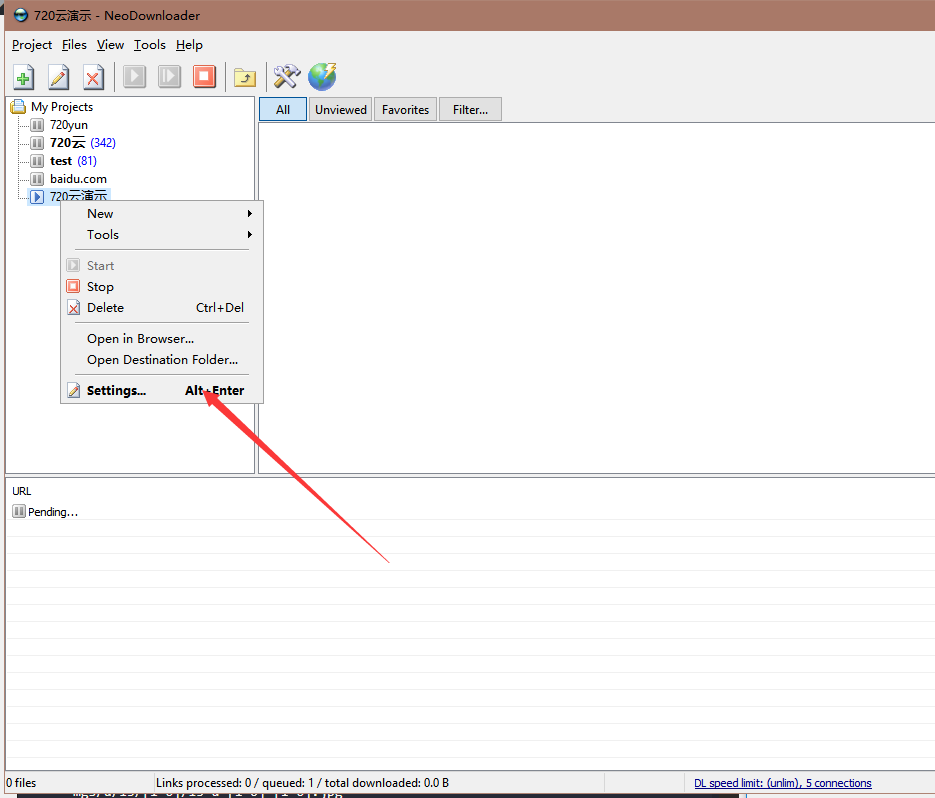
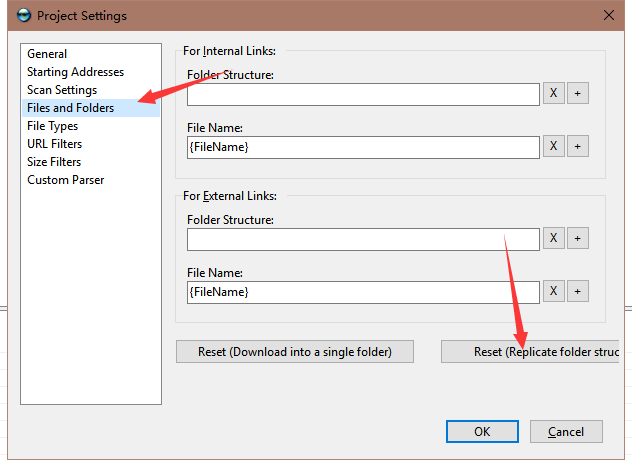
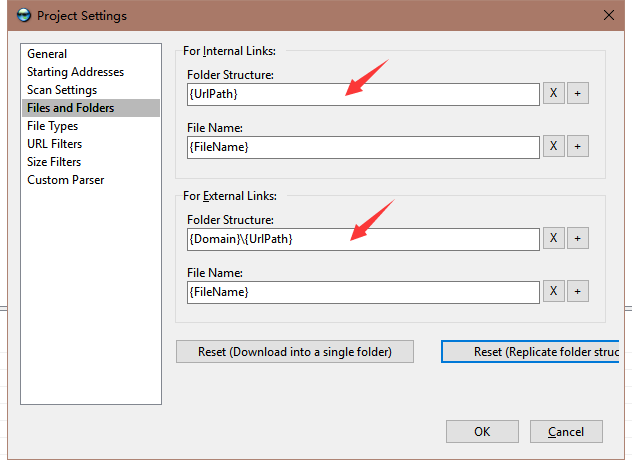
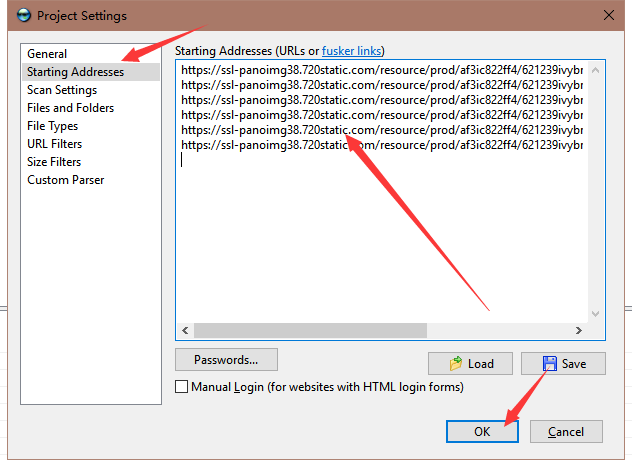
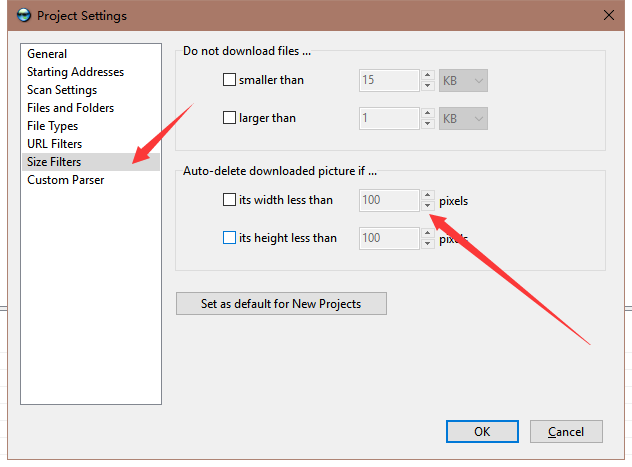
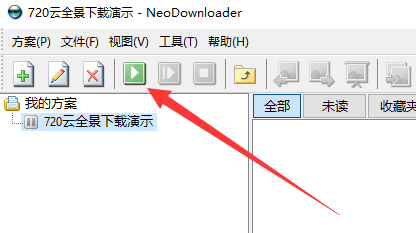
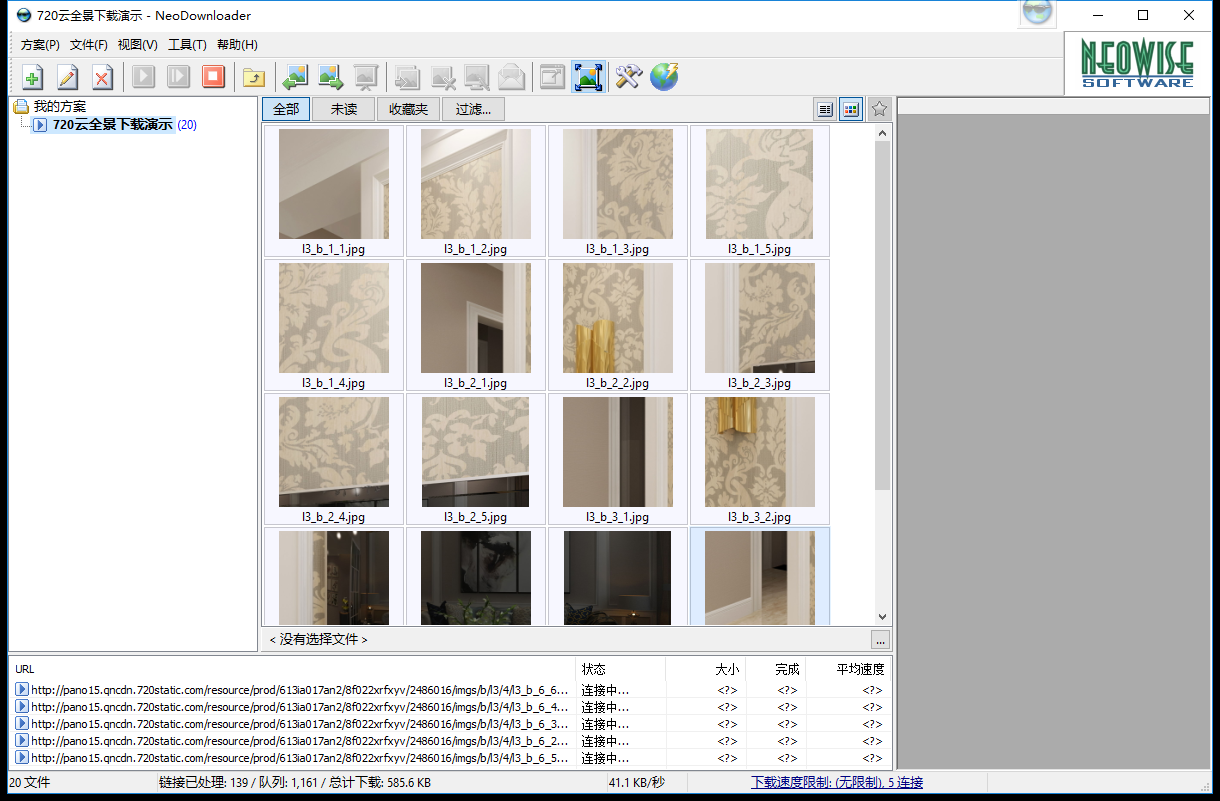
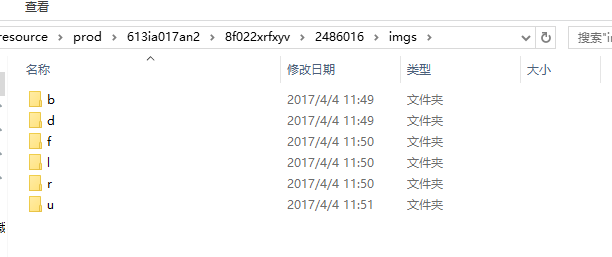
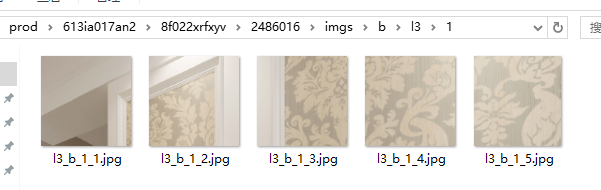
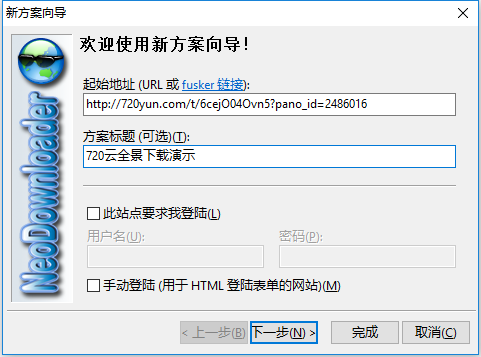
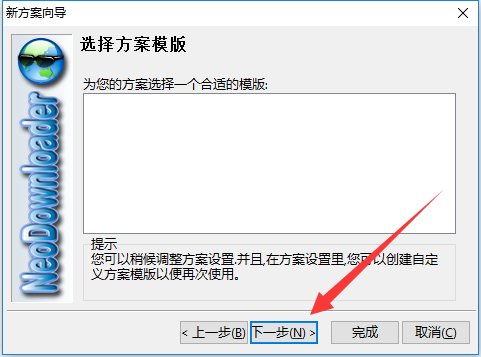
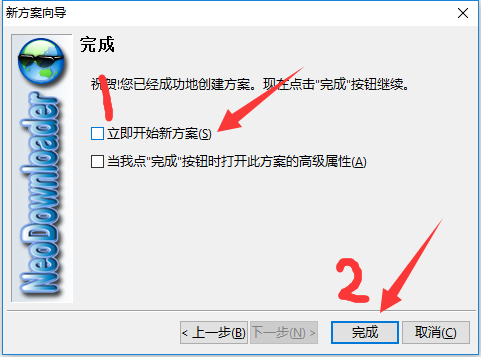
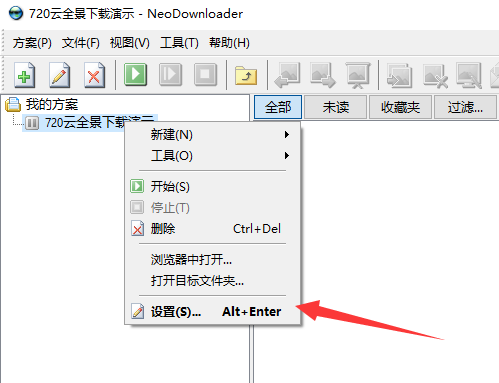
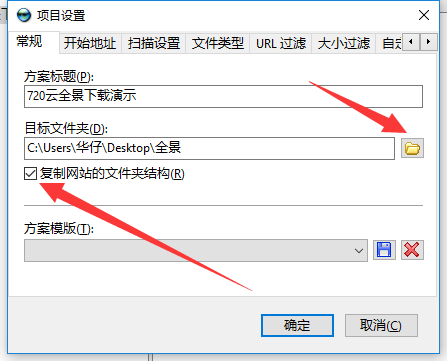
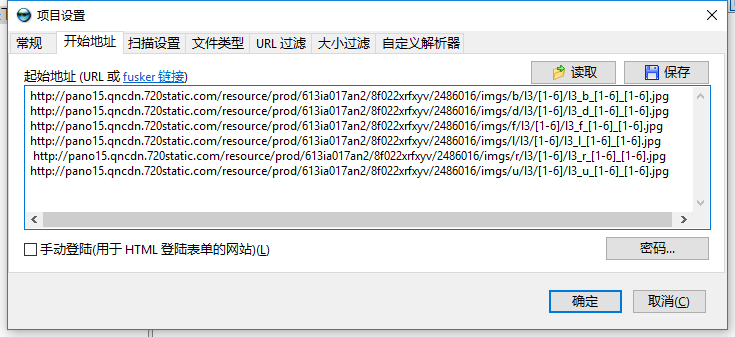
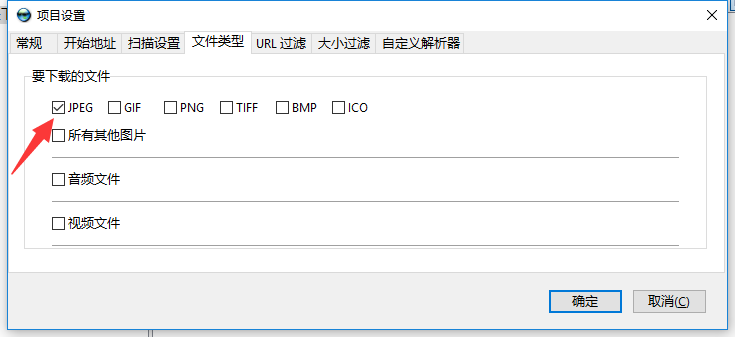
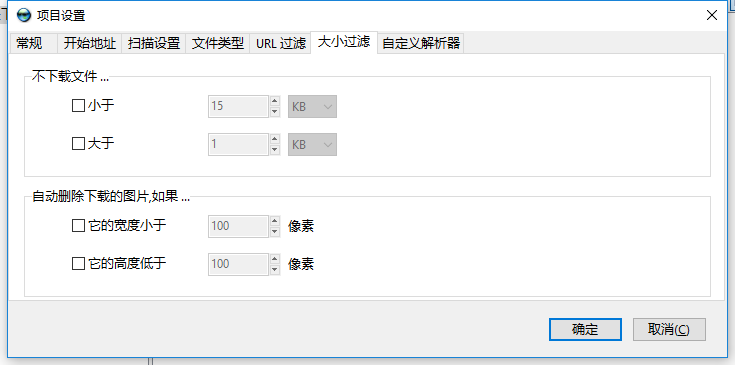
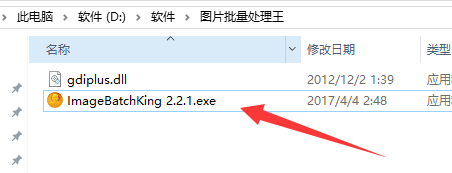
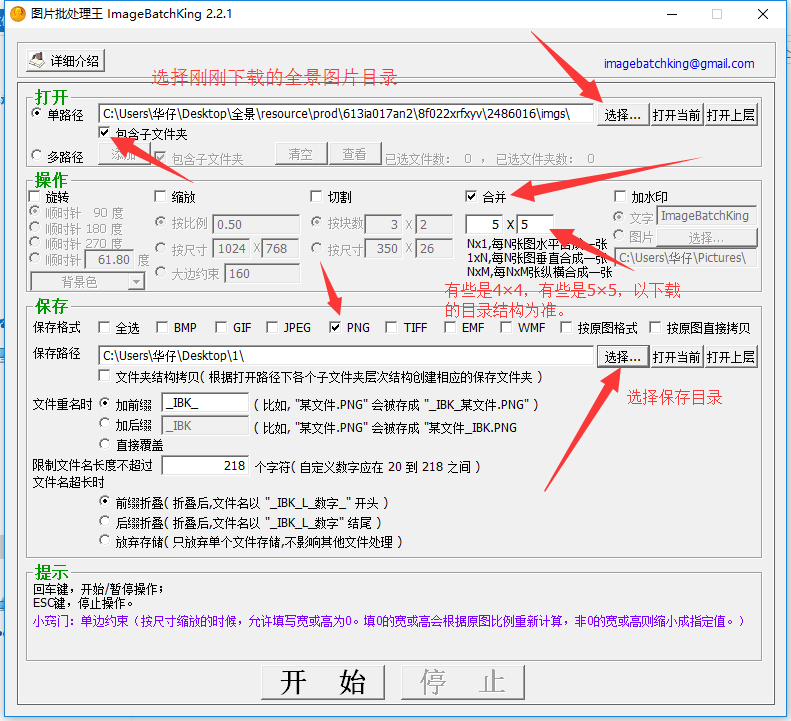
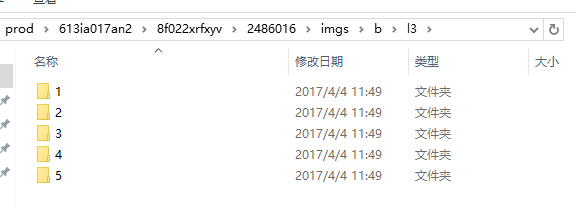
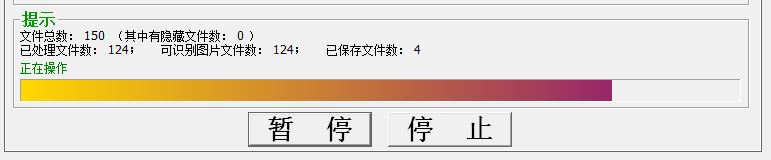
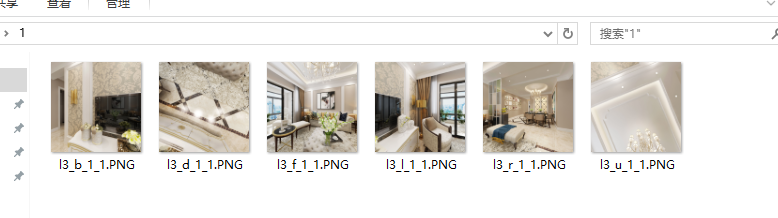
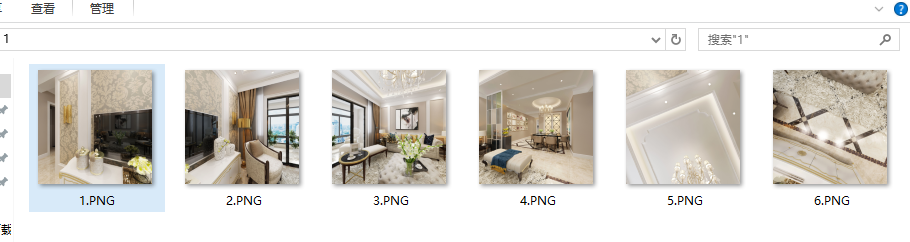
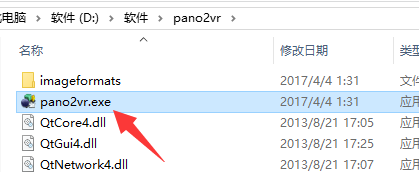
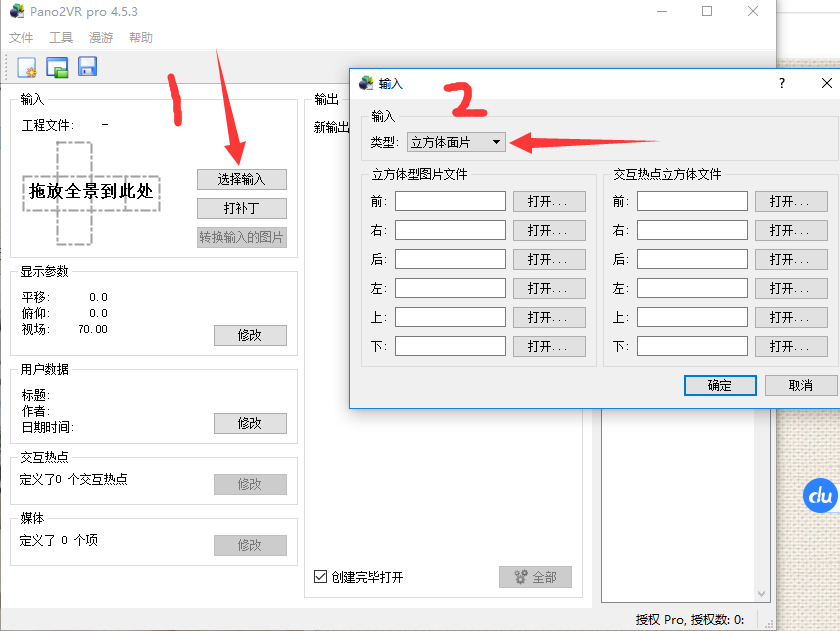
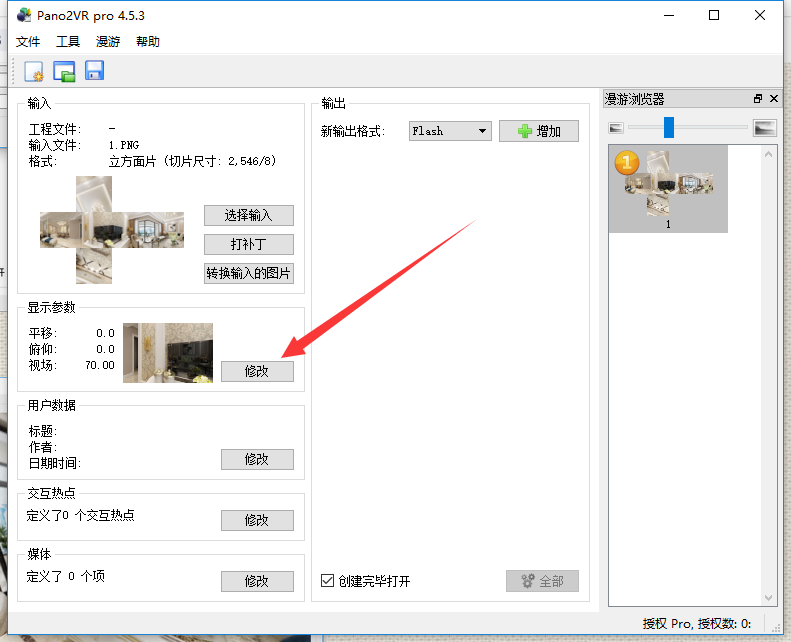
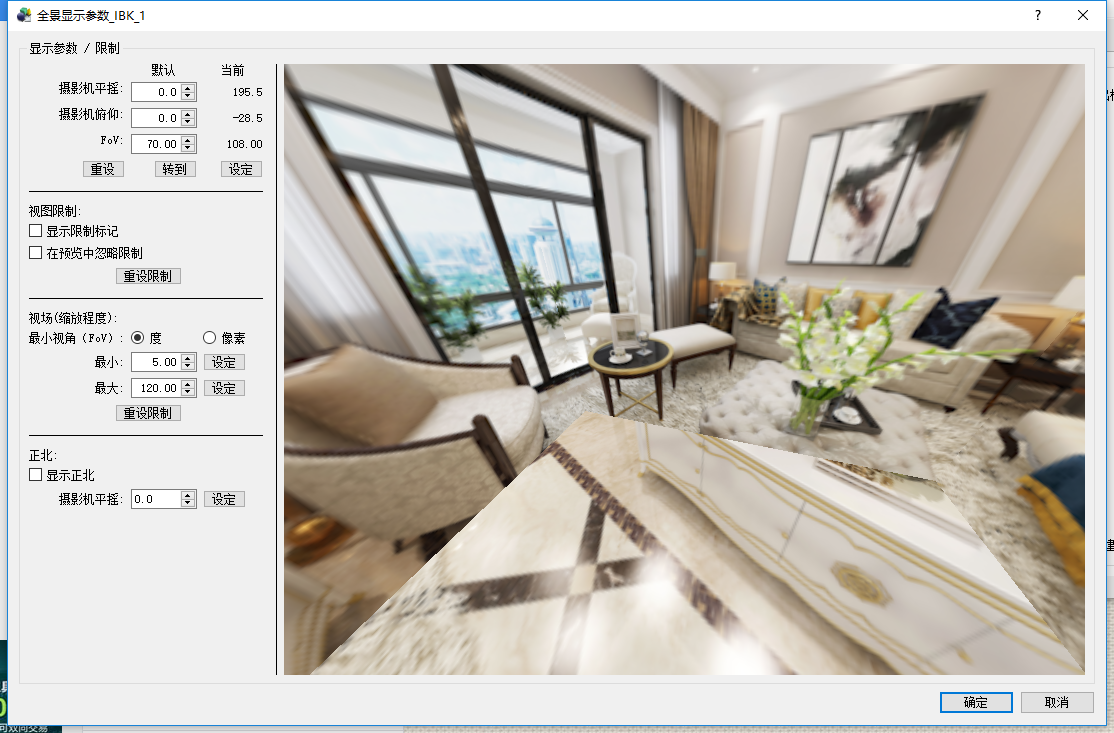
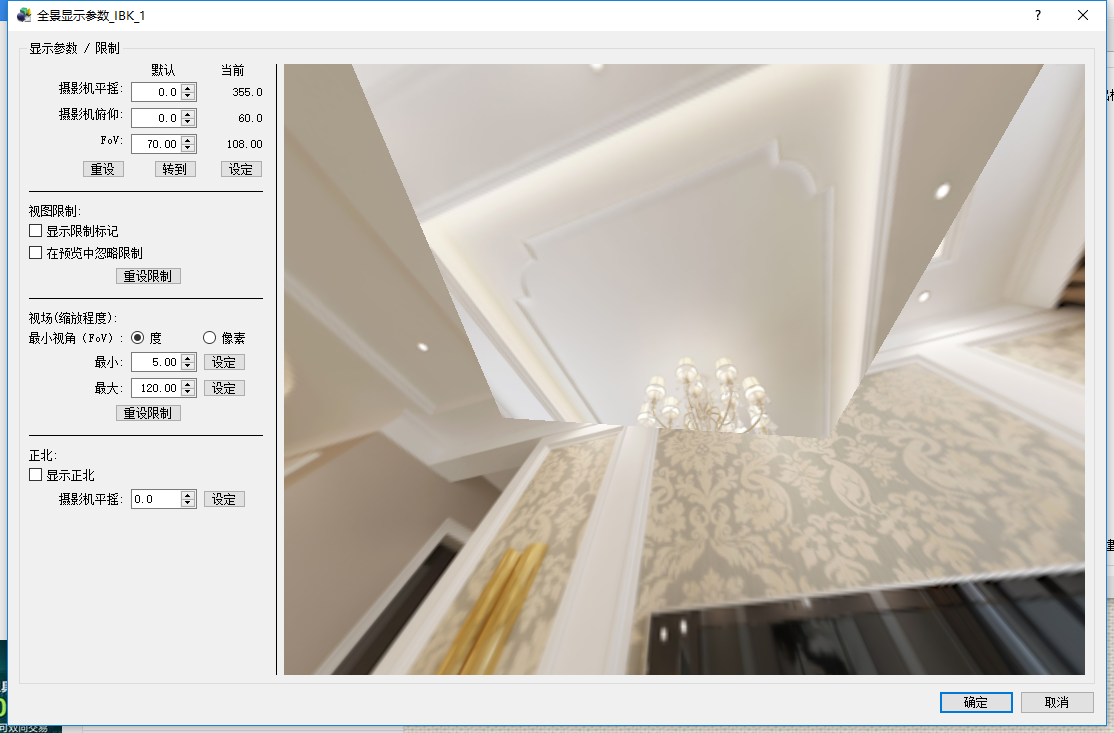
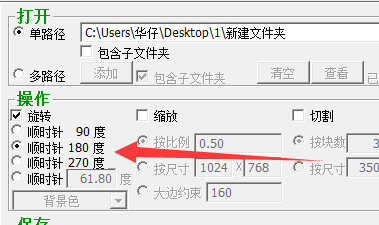
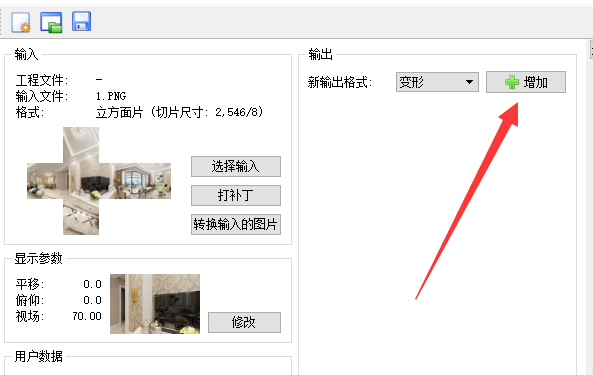
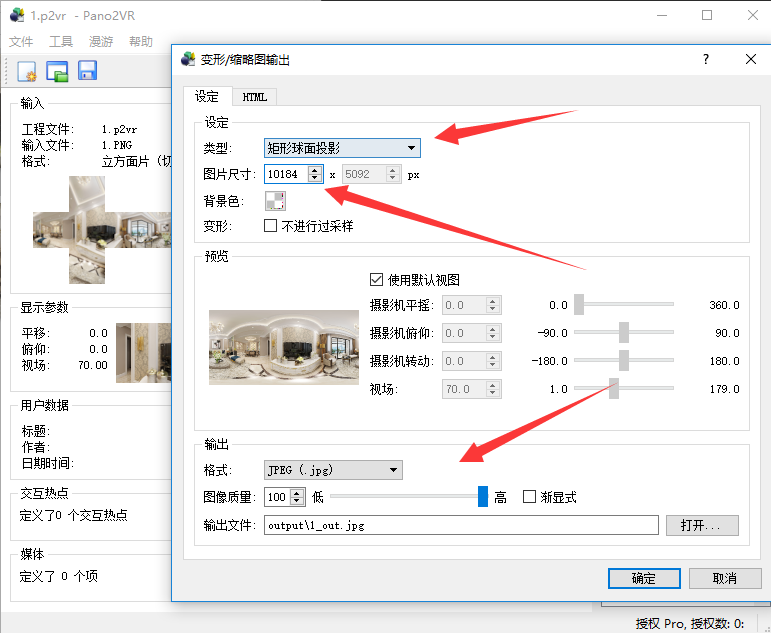

666
感謝分享
666
xiexie
66666666
hhh
aaaa
厲害厲害厲害厲害厲害厲害厲害厲害厲害厲害厲害厲害
感謝分享················
保持保持保持保持保持保持
非常有用的分享